Tkinter eller "TK Interface" -modulen tillhandahåller olika klasser och funktioner för att skapa grafiska applikationer över flera plattformar i Python med hjälp av ramverket "Tk UI". Tkinter ingår i standardmodulerna som levereras med Python-builds, även om den underhålls av ActiveState. Det är en av de mest populära GUI-verktygslådorna tillgängliga för Python, användbara för både att skapa snabba prototyper och för utveckling av fullfjädrade applikationer. Den här artikeln täcker en guide om installation av Tkinter i Linux, några kodprover och deras förklaring för att skapa en enkel “Hello World” -applikation.
Installera Tkinter
Du kan installera Tkinter för Python 3 i Ubuntu genom att köra kommandot som anges nedan:
$ sudo apt installera python3-tkTkinter kan installeras i andra Linux-baserade distributioner från pakethanteraren. Du kan också installera Tkinter-paket i Linux genom att följa installationsinstruktionerna som finns här.
För att verifiera att Tkinter har installerats på ditt system, kör kommandot nedan:
$ python3 -m tkinterOm Tkinter har installerats korrekt bör du se ett GUI-fönster så här:
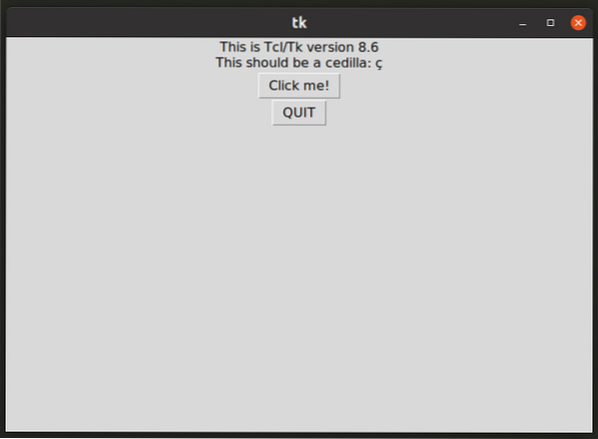
Du kan också använda en Python-tolk för att verifiera installationen av Tkinter. Kör följande kommandon i följd för att göra det (de två sista kommandona körs i Python-tolken):
$ python3importera tkinter
skriva ut (tkinter.TclVersion)
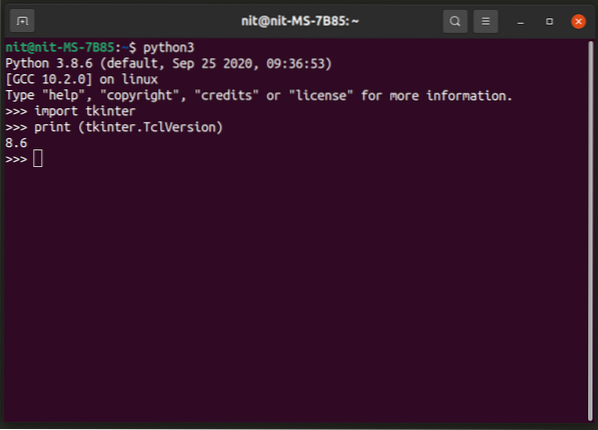
Skapa en Hello World-applikation med Tkinter
Du kan skapa en enkel applikation som visar “Hello World !!”Sträng med hjälp av kodprovet som anges nedan:
från tkinter import *root = Tk ()
rot.titel ("Hello World")
main_string = Etikett (root, text = "Hello World !!")
huvudsträng.packa()
rot.mainloop ()
Det första uttalandet i kodprovet ovan importerar nödvändiga funktioner från Tkinter-modulen. Istället för att importera specifika funktioner importeras allt på en gång med "*" (asterisk). Därefter definieras huvudprogrammet eller rotfönstret och en “Hello World” -titel ställs in för den. En ny etikett-widget som visar “Hello World !!”Sträng skapas i nästa uttalande. Metoden "pack" används för att automatiskt ändra storlek och matcha fönsterområdet med widgetens position och område utan att skärmen för widgeten sänks eftersom ingen geometri anges. Slutligen körs huvudhändelseslingan som lyssnar på användarhändelser som tangentbords- och musinmatningsåtgärder. När huvudslingan har körts, bör du se ett programfönster så här:
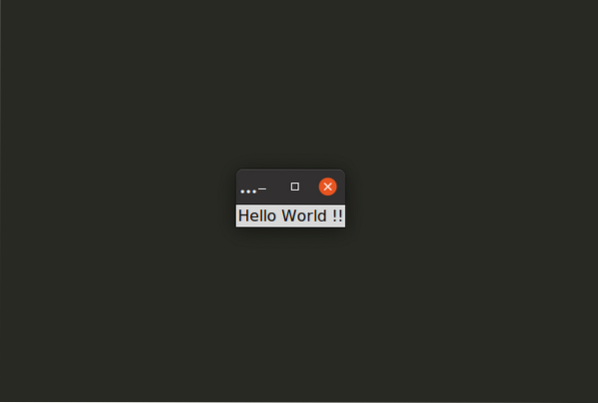
Observera att programmets titel inte visas helt i namnlisten. Metoden "pack" utan argument anpassar automatiskt huvudfönstret till området med synliga widgets. Eftersom applikationsfönstret är för litet kan du manuellt ange dess storlek genom att använda "geometri" -metoden för att förhindra automatisk anpassning.
root = Tk ()
rot.titel ("Hello World")
rot.geometri ("640x480")
main_string = Etikett (root, text = "Hello World !!")
huvudsträng.packa()
rot.mainloop ()
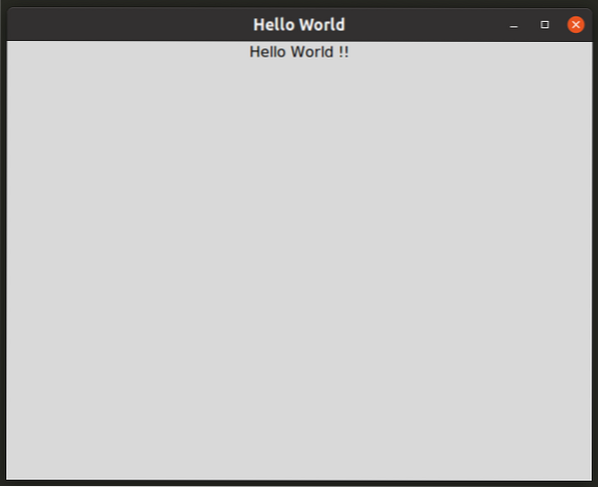
Du kan också lägga till ett utfyllnadsargument till förpackningsmetoden som används för etikettwidgeten för att öka området i huvudapplikationsfönstret genom att sträcka widgeten.
från tkinter import *root = Tk ()
rot.titel ("Hello World")
main_string = Etikett (root, text = "Hello World !!")
huvudsträng.pack (padx = 50, pady = 50)
rot.mainloop ()
De två argumenten, "padx" och "pady" anger horisontellt respektive vertikalt avstånd på båda sidor om widgeten.
Pack-metoden är en av de viktigaste metoderna du kommer att använda när du skapar användargränssnitt med Tkinter-biblioteket. Widgets visas inte i huvudprogrammets ram om du inte anropar paketmetoden för varje widget du har definierat i koden. Du kan använda packmetoden för att definiera dynamisk och fast geometri och placering av widgetarna. Widgets kan packas i varandra för att skapa kapslade widgets också. Du kan läsa mer om förpackningsmetoden och några fler exempel om den från dess användarreferens.
Vidare läsning
För att veta mer om Tkinter API kan du använda en guide som finns tillgänglig i den officiella Python-dokumentationen. TkDocs har en utmärkt handledning som kan hjälpa till att skapa din första Tkinter-app men guiden kan vara lite komplex för absoluta nybörjare. Du hittar officiella Tkinter-manualer som inkluderar API-definitioner och exempel på Tcl Developer Xchange-webbplatsen. Python Wikis Tkinter-sida har många länkar som kan hjälpa dig att komma igång.
Slutsats
Den här artikeln täcker bara ett enkelt exempel för att komma igång med Tkinter-applikationer. Du kan skapa avancerade GUI med Tkinter, men för applikationer som kräver komplexa användargränssnittselement föredrar många utvecklare PyQt framför Tkinter. PyQt har också fler inbyggda widgetar än Tkinter, inklusive en grafisk svit för att designa applikationer med drag-och-släpp-åtgärder.
 Phenquestions
Phenquestions


